幻灯片母版怎么设置
进入母版视图 - PowerPoint:点击顶部菜单栏"视图"→选择"幻灯片母版" - Keynote:点击顶部菜单栏"显示"→选择"编辑母版幻灯片" - WPS演示:点击"设计"选项卡→选择"幻灯片母版"
基础母版设置 - 主母版修改会影响所有版式 - 可调整项目:
`markdown - 背景样式(纯色/渐变/图片) - 默认字体(标题/正文字体及大小) - 配色方案(主题色/强调色) - 默认占位符位置`版式定制 - 右击母版缩略图选择"插入版式"新建模板 - 各版式可设置:
`markdown • 不同的占位符布局 • 专属背景图 • 特定页眉页脚 • 公司LOGO等固定元素`固定元素锁定 - 选中需要固定的元素→右键选择"锁定" - 防止编辑普通幻灯片时被意外修改
保存母版 - PowerPoint:点击"关闭母版视图"自动保存 - 建议单独保存为模板文件(.potx/.key/.dpt)
实用技巧 - 使用占位符时按住Ctrl键可复制现有占位符 - 母版中插入的图片会自动成为背景元素 - 通过"重命名母版"功能给不同版式添加说明 - 隐藏不用的默认版式保持界面整洁
幻灯片母版设置步骤详解?
幻灯片母版设置步骤详解
打开母版视图 - 打开PowerPoint软件 - 点击顶部菜单栏的"视图"选项卡 - 在"母版视图"组中选择"幻灯片母版"
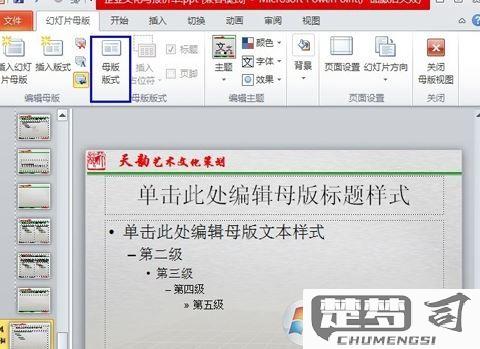
编辑母版版式 - 在左侧缩略图窗格中选择最顶层的母版幻灯片 - 设置背景样式:右键点击幻灯片→"设置背景格式" - 添加公司logo:点击"插入"→"图片"→选择logo文件 - 调整占位符:拖动文本框调整位置,设置字体/颜色/大小
创建自定义版式 - 在母版视图中右键点击→"插入版式" - 删除不需要的占位符:选中后按Delete键 - 添加新占位符:"母版版式"组→"插入占位符" - 保存特殊版式:适合标题页、图表页等不同需求
设置页眉页脚 - 点击"插入"选项卡→"页眉和页脚" - 勾选"日期和时间"、"幻灯片编号"等选项 - 设置固定文字内容(如公司名称) - 点击"全部应用"使设置生效
保存母版模板 - 完成编辑后点击"幻灯片母版"→"关闭母版视图" - 点击"文件"→"另存为" - 选择保存类型为"PowerPoint模板(*.potx)" - 命名并保存到自定义位置
实用技巧 - 按住Shift键可同时选择多个占位符进行统一格式设置 - 使用主题颜色确保整体配色协调 - 为不同版式添加备注说明其用途 - 测试新建幻灯片检查各版式效果
如何在PowerPoint中自定义幻灯片母版?
`markdown
基础设置
- 打开PowerPoint后选择【视图】选项卡
- 点击【幻灯片母版】进入编辑模式
- 左侧窗格显示所有版式缩略图,顶部为主母版
主母版修改
背景样式: - 右键点击主母版 → 选择【设置背景格式】 - 可设置纯色/渐变/图片填充 - 勾选【隐藏背景图形】可临时隐藏元素
字体方案: - 点击【字体】下拉菜单 - 选择预设组合或创建【自定义字体】 - 需分别设置标题/正文字体
配色方案: - 点击【颜色】下拉菜单 - 选择主题色或自定义配色 - 支持修改8个基础色和5个强调色
版式定制
- 在左侧选择特定版式(如标题幻灯片)
- 添加占位符:
- 点击【插入占位符】按钮
- 选择文本/图片/图表等类型
- 拖动绘制占位符区域
- 固定元素:
- 插入LOGO(建议使用PNG透明格式)
- 添加页码(使用【插入】→【幻灯片编号】)
- 设置页脚文本
高级技巧
- 使用【格式刷】同步多个版式样式
- 按住Ctrl键拖动元素可快速复制
- 右键占位符选择【重置布局】恢复默认
- 通过【重命名母版】管理多个模板
保存模板
- 退出母版视图前检查所有版式
- 点击【文件】→【另存为】
- 选择保存类型为【PowerPoint模板(*.potx)】
- 建议保存在默认模板文件夹
`
幻灯片母版设置常见问题及解决方案?
幻灯片母版设置常见问题及解决方案
1. 母版修改后未应用到所有幻灯片
- 原因:可能未正确应用母版或存在局部格式覆盖
- 解决方案:
- 进入「视图」→「幻灯片母版」
- 在左侧母版列表中右键选择「保留母版」
- 返回普通视图,全选幻灯片(Ctrl+A)后右键选择「重置幻灯片」
- 若需强制应用,可在「设计」选项卡手动选择母版样式
2. 页脚/页码显示异常
- 原因:母版占位符被删除或未启用显示选项
- 解决方案:
- 在母版视图中检查「页脚」、「日期」和「幻灯片编号」占位符是否可见
- 勾选「插入」→「页眉和页脚」中的对应选项
- 若页码位置偏移,直接拖动母版中的编号占位符调整
3. 公司LOGO无法全局更新
- 原因:LOGO以图片形式插入单张幻灯片而非母版
- 解决方案:
- 在母版视图的第一层级母版插入LOGO图片
- 设置图片为「置于底层」避免遮挡内容
- 使用「格式」→「压缩图片」统一优化所有母版LOGO
4. 字体样式自动还原
- 原因:主题字体与本地字体冲突或未保存主题
- 解决方案:
- 在母版视图通过「变体」→「字体」自定义主题字体
- 保存为「.thmx」主题文件后重新应用
- 对于特殊字体,建议嵌入(文件→选项→保存→勾选「将字体嵌入文件」)
5. 多母版切换导致格式混乱
- 原因:不同母版使用了冲突的版式名称
- 解决方案:
- 统一母版中的版式命名规则(如「标题+内容_深色」)
- 通过「重命名版式」区分不同用途的母版
- 批量应用时使用「格式刷」同步样式
6. 母版背景图片拉伸变形
- 解决方案:
- 右键背景图片选择「设置图片格式」
- 在「填充」选项中选择「拉伸」并勾选「将图片平铺为纹理」
- 调整「缩放比例」至100%保持原图比例
7. 备注母版不生效
- 解决方案:
- 进入「视图」→「备注母版」设置统一格式
- 确保打印设置勾选「备注页」选项
- 在「文件」→「打印」→「整页幻灯片」中选择备注版式
高频操作建议:
- 母版元素建议使用占位符而非直接插入对象
- 复杂母版建议先另存为模板文件(.potx)
- 按F12快速调出「另存为」对话框保存母版副本
